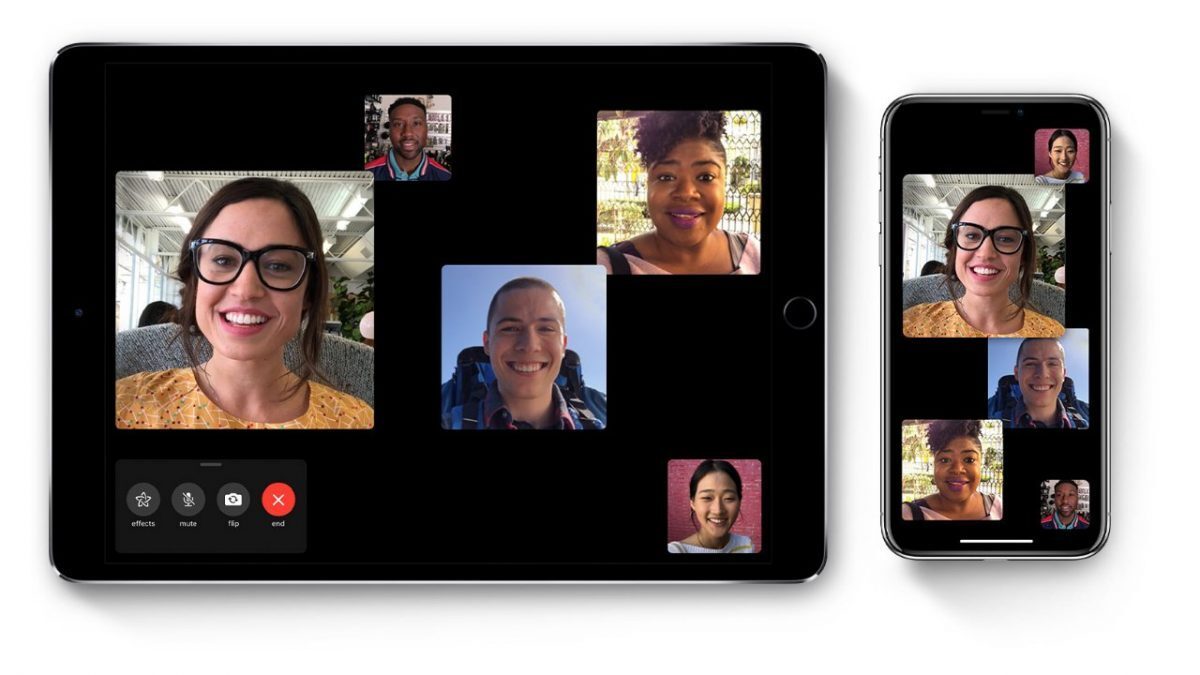FaceTime برای کاربران آیفون، یکی از بهترین برنامهها برای گفتگوهای تصویری محسوب میشود. یک برنامهی ساده که هر کسی به راحتی میتواند از آن بهره برده و با دوستان و خانواده خود تماس تصویری بگیرد. اما خب برای این برنامه نیز مشکلاتی پیش میآید که یکی از رایجترین آنها، نداشتن صدا در هنگام تماس است که هم روی آیفون و هم روی آیپد این مشکل پیش خواهد آمد.
برای این که تمام مشکلاتی که ممکن است، به خاطر آن مشکل نداشتن صدا را داشته باشید، پوشش داده باشیم، چند روش به شما خواهیم گفت که آنها را باید یک به یک طی کنید تا به حل آن برسید.
-
چک کردن سازگاری
قبل از هر کاری، اگر گوشی خود را تازه گرفتهاید یا این که تنظیمات کشور خود را عوض کردهاید، باید ببینید که FaceTime روی آن کشور به درستی کار میکند یا نه. متاسفانه بخش صدای FaceTime در بعضی از کشورها مسدود شده و شما برای این که مطمئن شوید مشکل از این بخش نیست، باید به لیست رسمی سایت اپل مراجعه کنید.
-
گوشی خود را ریاستارت کنید
یکی از رایجترین مشکلات گیر کردن برنامه یا مشغول بودن میکروفون از جانب یک برنامهی دیگر است، که راحتترین روش برای حل آن نیز روشن و خاموش کردن گوشی خواهد بود. پس بعد از چک کردن سازگاری، اولین کاری که باید بکنید، خاموش و سپس روشن کردن گوشی یا تبلت خواهد بود.
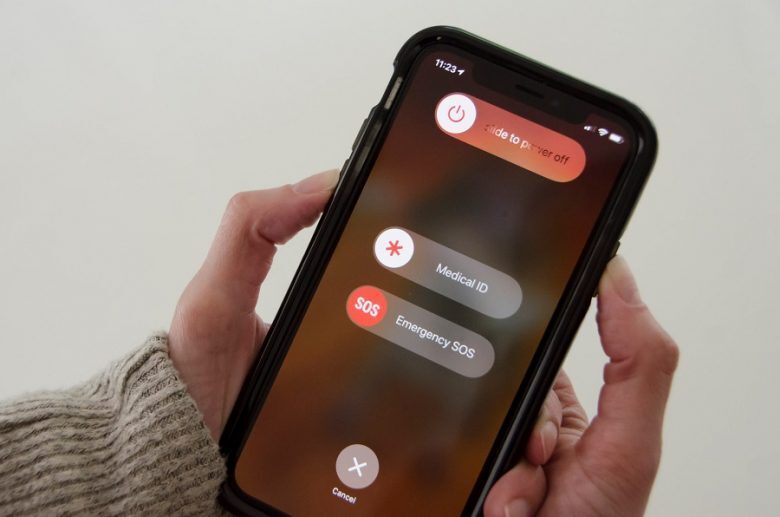
-
بلندی صدا را چک کنید
شاید عجیب باشد، اما خیلی اوقات مشکل خاصی وجود ندارد و تنها صدای گوشی در موقع کار با FaceTime بسته شده است. اگر از طرف شما برای کاربر صدا میرود، اما صدای او به گوش شما نمیرسد، حتما ابتدا از دکمه فیزیکی صدا استفاده کنید تا مطمئن شوید صدا بسته نباشد.
-
حالت بیصدا میکروفون
یکی دیگر از مشکلات خیلی سادهای که ممکن است متوجه آن نشوید، بیصدا یا Mute شدن گوشی باشد. این مهم ممکن است اتفاقی رخ داده باشد. حتی اگر این مشکل را ندارید، بد نیست که یک بار آن را بی صدا و دوباره روشن کنید.
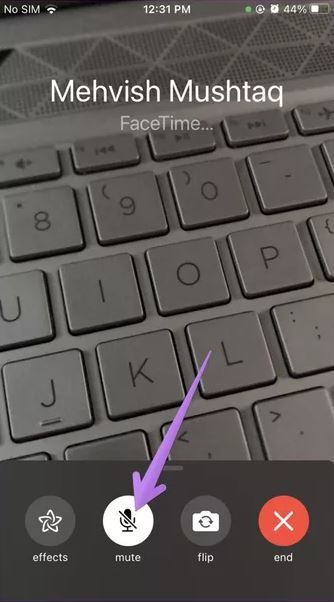
-
ببینید میکروفون شما کار میکند یا نه
با توجه به این که مشکل شما اساسا با صدا است، بهتر است میکروفون خود را در برنامههای دیگر نیز چک کنید. اگر در برنامههای دیگر نیز میکروفون کار نمیکند، پس مشکل شما بزرگتر از کار نکردن صدای FaceTime است.
-
بستن برنامههای دیگری که از میکروفون استفاده میکنند
همانطور که گفتیم یکی از رایجترین مشکلات، استفادهی دیگر برنامهها از میکروفون است، به همین خاطر باید تمامی برنامههایی که از میکروفون استفاده میکنند را ببندید. برنامههای تماس صوتی و تصویری، برنامههای ضبط صدا و … همگی از این دست اپلیکیشنها هستند.
-
ساعت و تاریخ درست را وارد کنید
گاهی این مشکل به خاطر تنظیم نبودن ساعت و تاریخ درست است. بهتر است برای این کار به مسیر Settings > General > Date & time رفته و در آنجا سوییچ Set automatically را روشن کنید تا با توجه به موقعیت مکانی شما، ساعت و تاریخ به صورت خودکار به روز شود.
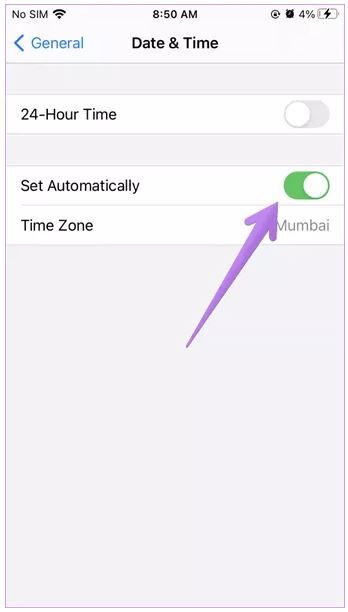
-
غیر فعال کردن Noise Cancellation
یکی دیگر از تنظیماتی که باید تغییر دهید، غیر فعال کردن Noise cancellation در آیفون است. گاهی مشکل نبود صدا به خاطر این قابلیت گوشی خواهد بود. برای این کار به مسیر Settings > Accessibility > Audio/Visual رفته و از آنجا سوییچ Phone Noise cancellatio را خاموش کنید.
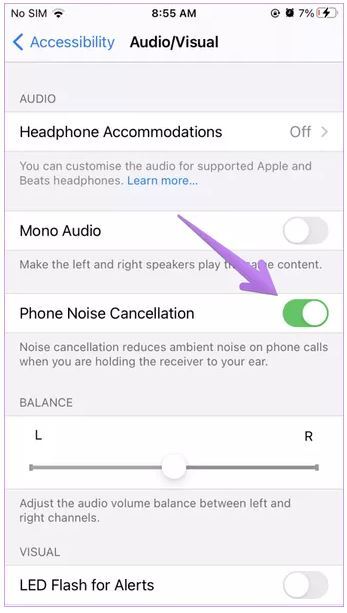
-
فعال سازی دوباره FaceTime
گاهی که روشهای مختلف جوابگو نیست، بد نیست یک بار FaceTime را غیر فعال و دوباره فعال کنید. در بعضی موارد ممکن است مشکل به این شکل حل شود. برای انجام این کار ابتدا به مسیر Settings > FaceTime رفته و ابتدا سوییچ مربوط به FaceTime را خاموش کنید.
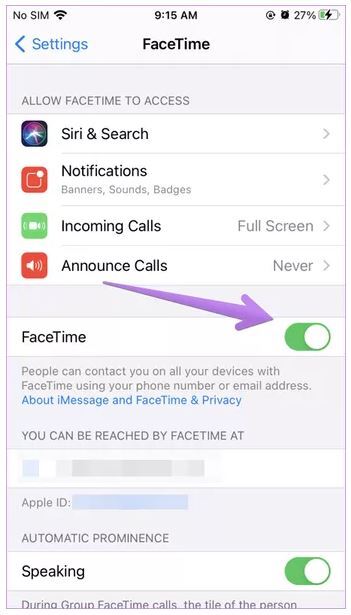
حالا گوشی را خاموش و روشن کنید و دوباره به همان مسیر قبلی رفته و این بار سوییچ را روشن کنید و چک کنید ببینید که برنامه به درستی کار میکند یا نه. فراموش نکنید که بعد از غیر فعالسازی حتما باید گوشی را یک بار ریاستارت کنید.
-
ریست کردن تنظیمات شبکه
این کار دیگر گزینهی آخر شما خواهد بود. البته این را در نظر داشته باشید که انجام این کار هیچ کدام از تنظیمات شخصی شما را پاک نخواهد کرد، اما تمامی تنظیمات مربوط به Wi-Fi، cellular و تنظیمات مشابه پاک خواهند شد.
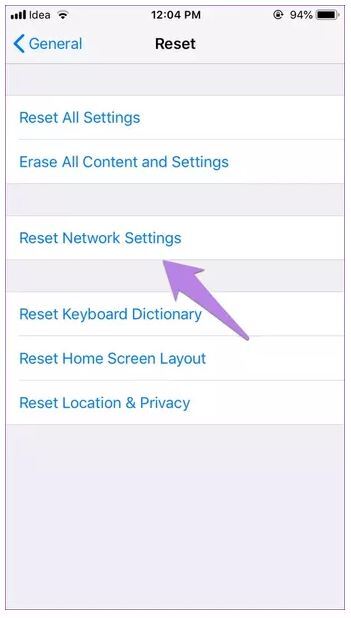
برای ریست کردن تنظیمات شبکه به مسیر Settings > General > Reset > Reset بروید و از آنجا روی Reset network settings لمس کنید.